
„Microsoft“ nuolat didina „Copilot“ galimybes savo ekosistemoje. „Copilot“ pastaruoju metu tapo daugelio „Microsoft 365“ programų priedu, kuriuo siekiama atlikti kitą funkciją, tinkamą aptariamai programai. „Microsoft Teams“ yra viena iš programų, kurios dalimi tapo „Copilot“.
„Microsoft Teams“, bendradarbiavimo platformoje, „Copilot“ siekia, kad bendradarbiavimas būtų išmanesnis ir efektyvesnis. Copilot gali būti naudojamas prieš susitikimus, jų metu ir po jų. Jis pasiekiamas „Windows“, „Mac“, žiniatinklyje, „iOS“ ir „Android“.
Ką Copilotas gali padaryti komandose?
„Copilot“ komandoje gali atlikti daugybę dalykų. Taip pat atsiranda naujų funkcijų.
Dabar Copilot gali pasiekti jūsų susitikimo pokalbius kartu su susitikimų stenogramomis.
Naudodamas susitikimų pokalbius ir pačių susitikimų turinį, AI padėjėjas gali generuoti įžvalgų ir pasiūlymų. Jis gali greitai apibendrinti susitikimus ir skambučius, nustatyti bet kokias tolesnes užduotis, kurias reikia atlikti, sudaryti darbotvarkes ir net užduoti klausimus.
- Apibendrinkite susitikimą: Susitikimo metu jis vyksta kartu su pokalbiu ir seka, kas ką pasakė. Bet kuriuo susitikimų metu jis gali apibendrinti pagrindinius dalykus, kad galėtumėte efektyviai suvokti viską, ko galbūt praleidote.
- Stebėkite nuomones: ji taip pat gali stebėti pažangą susitikimo metu dėl bet kokio susitikimo sutarimo. Jis gali tiksliai apibendrinti žmonių nuomones, kad galėtumėte aiškiai įvertinti, kur visi laikosi tam tikru klausimu.
- Pateikite neišspręstus klausimus: Copilot netgi gali atpažinti neišspręstus klausimus susitikimuose. Taigi, net jei nepastebėsite kai kurių svarbių klausimų ar kritinių taškų, „Copilot“ gali juos atpažinti ir užtikrinti, kad jie nebus pamiršti.
Copilot savo atsakymuose taip pat aiškiai nurodys, kas buvo pasakyta (ty paimta iš stenogramos) ir kas buvo parašyta (ty paimta iš susitikimo pokalbio).
Svarbiausia, kad visa tai galima padaryti realiu laiku!
Pasibaigus susitikimui, automatiškai bus sukurta išmani susitikimo santrauka. Susitikimo santraukoje bus viskas – svarbus turinys, susitikimo santrauka ir pastabos bei visi veiksmų elementai. Taigi, net jei nedalyvavote susitikime, naudodamiesi „Copilot“ galite viską stebėti.
Sukūrę santrauką, galite jos paklausti visko, ko tik galite realiuoju laiku, kai vyksta susitikimas.
Copilot taip pat veikia pokalbių gijose ir yra pokalbio kūrimo laukelyje. Jis gali tiksliai nustatyti pagrindinius dominančius žmones visose pokalbių gijose, prie kurių esate įtrauktas, arba pateikti santraukas ir veiksmų elementus.
Taip pat galite pasitelkti Copilot pagalbą, kad perrašytumėte pranešimus ir sureguliuotumėte toną. Jis taip pat gali pridėti raginimų veikti arba atlikti pakeitimus pagal pasirinktines instrukcijas. Netrukus jis netgi galės rašyti pranešimus nuo nulio, tiesiog pateikdamas raginimą.
Taip pat galite pasiekti „Copilot“ programoje „Teams“ ne susitikimo ar pokalbio kontekste, pridėdami jį kaip programą. Jis gali padėti pasiruošti susitikimams, gauti informacijos iš dokumentų, padėti su užklausomis ir daug daugiau.
Copilot naudojimas susitikimuose
Norint naudoti „Copilot“ susitikimuose, pirmiausia reikia įvykdyti tam tikrus reikalavimus.
„Copilot“ naudojimo susitikimuose reikalavimai:
- Susitikimo transkripcija arba įrašymas turi būti įjungtas.
- Turėtų būti pakankamai laiko susitikimui ir pakankamai dalyvių kalbant, ty Copilot reikia pakankamai informacijos, kad jis būtų naudingas ir reaguotų į raginimus.
- Copilot veikia tik tada, kai kas nors iš jūsų organizacijos sukūrė susitikimą.
Dabar, norėdami naudoti Copilot susitikimuose, galite automatiškai įjungti įrašymą prieš susitikimą arba įjungti stenogramą / įrašymą susitikimo metu.
- Jei dalyvis prie susitikimo prisijungia vėlai (praėjo daugiau nei 5 minutės nuo susitikimo pradžios), jis gaus pranešimą, kad gautų susitikimo suvestinę. Susitikimo santrauka tokiu atveju pasirodys automatiškai, kai dalyvis atidarys Copilot.
- Susitikime spustelėkite mygtuką „Kopilotas“ susitikimo įrankių juostoje.
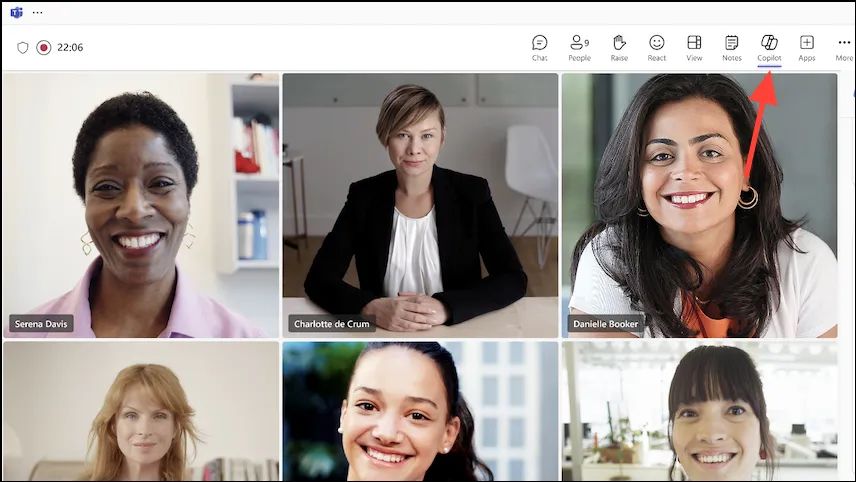
- Copilot atsidarys šoniniame skydelyje dešinėje.
- Galite siųsti savo raginimus bet kuriuo susitikimo metu. Į Copilot skydelį įveskite užklausas, pvz.,
Recap the meeting so far,List any action itemsarbaShow meeting notes, ir palaukite, kol AI padėjėjas atsakys.
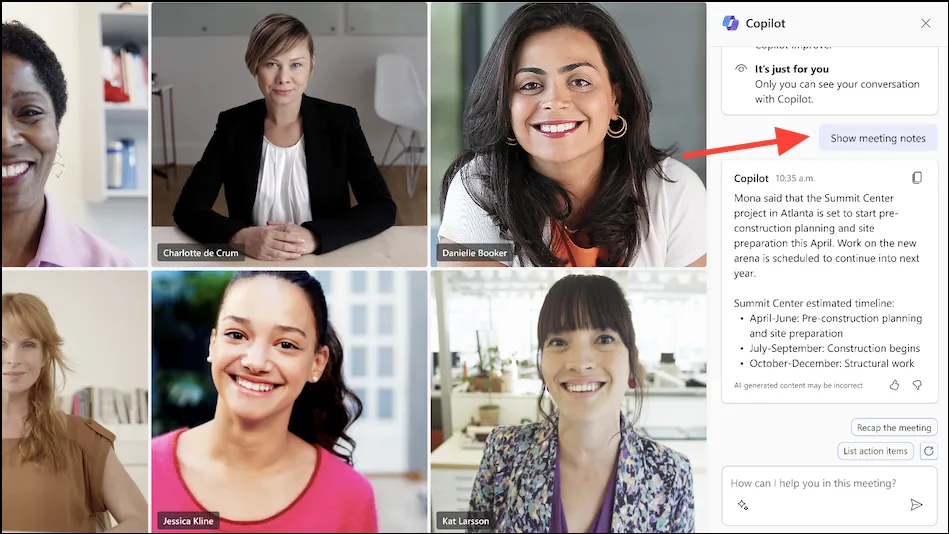
- Jūs netgi galite įdėti daugiau niuansų raginimų, pavyzdžiui,
Where do we disagree on this topic?arbaWhat are people's opinions on this topic so far?. - Copilot gali būti naudingas tik tiek, kiek jam pateikiate raginimus. Norėdami gauti daugiau raginimų idėjų, spustelėkite mygtuką „Daugiau raginimų“, esantį po kūrimo laukeliu.
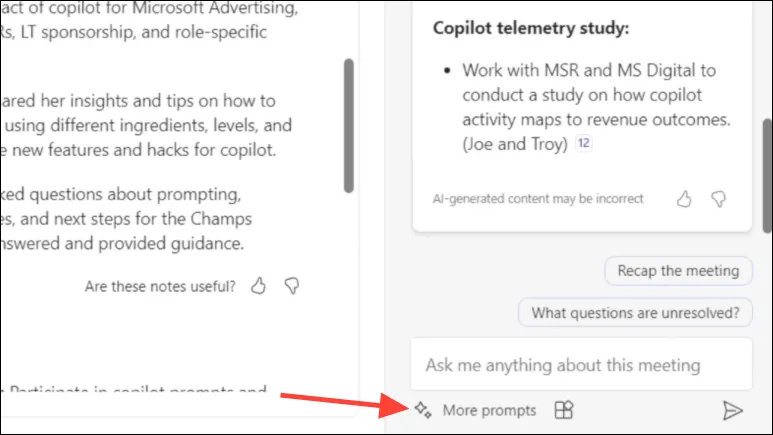
- Suplanuotų susitikimų atveju netoli susitikimo pabaigos taip pat pasirodys pranešimas iš „Copilot“, kad būtų lengviau jį užbaigti.
„Copilot“ naudojimas po susitikimų
„Copilot“ taip pat pasiekiamas po susitikimų skirtuke „Apibendrinimas“.
- Perjunkite į skirtuką „Pokalbiai“ kairiajame „Teams“ programos meniu.
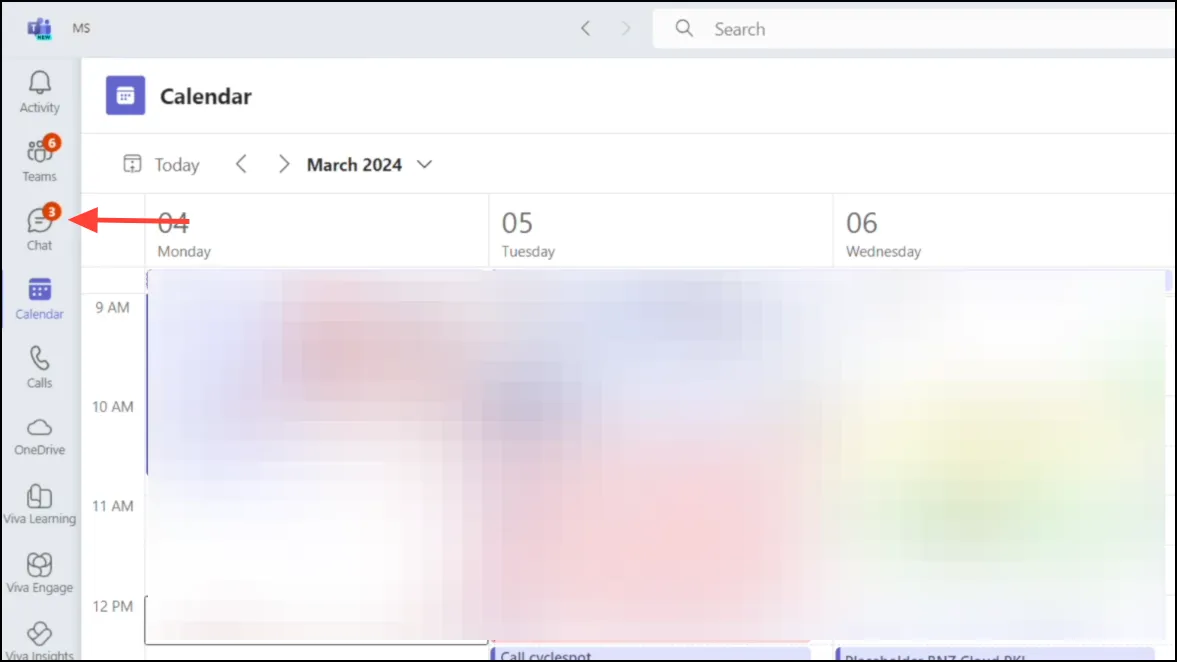
- Tada atidarykite susitikimo pokalbį, kuriam norite naudoti Copilot.
- Kai susitikimo pokalbis bus atidarytas, spustelėkite skirtuką „Apibendrinimas“.
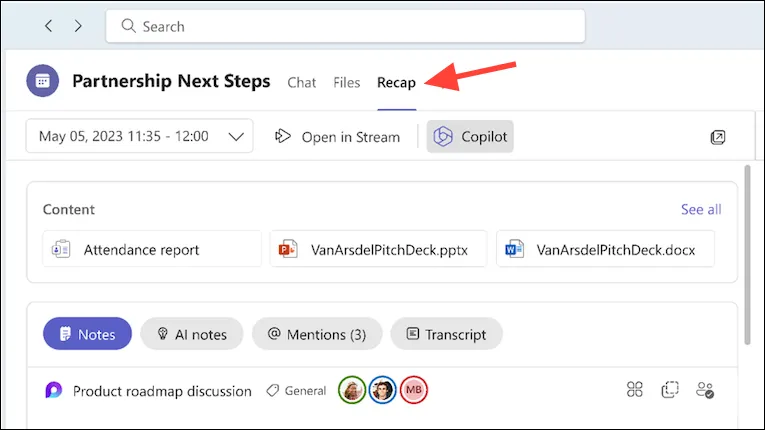
- AI sukurtus susitikimo užrašus galite peržiūrėti skirtuke „AI pastabos“.
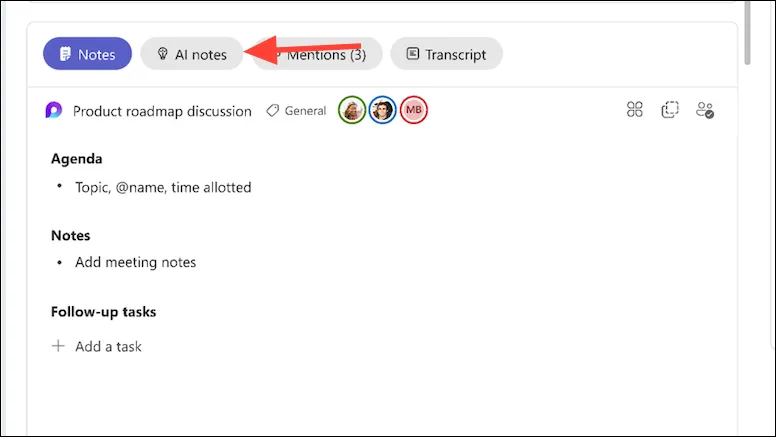
- Norėdami pasiekti Copilot, spustelėkite mygtuką „Copilot” viršutiniame dešiniajame kampe. Dešinėje skydelyje pasirodys antrasis pilotas.
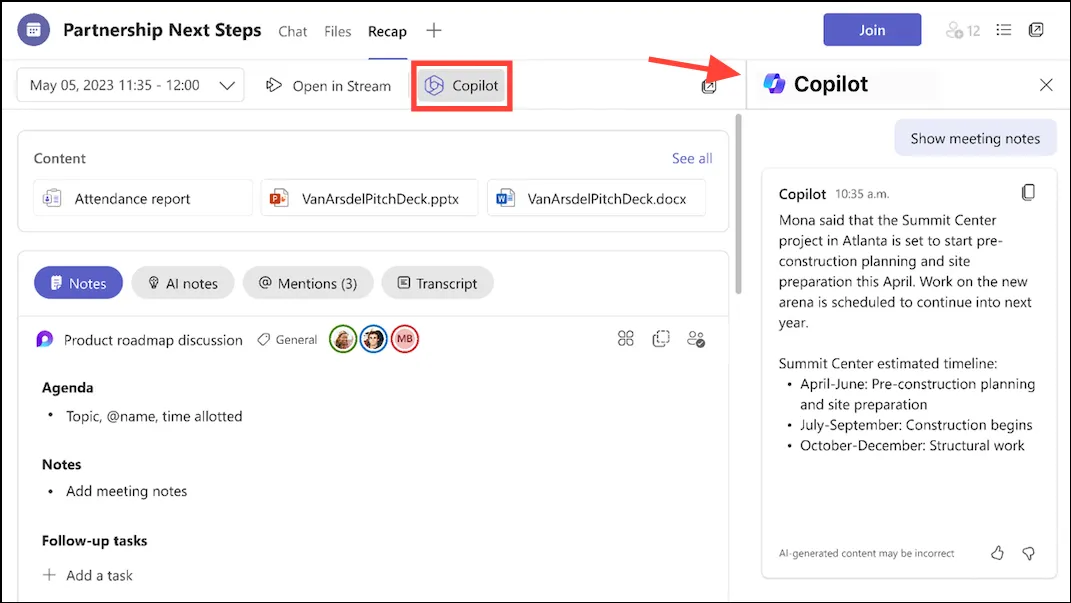
- Galite užduoti jam klausimų, kad gautumėte įžvalgų apie susitikimą, pvz
What questions were asked in the meeting? - Jis netgi gali atlikti veiksmus su raginimais, pvz.,
Write an email for all meeting participants with meeting summary and include action items.
Copilot naudojimas pokalbiuose
„Copilot“ taip pat galima pasiekti 1:1 arba grupiniuose pokalbiuose „Microsoft Teams“.
- Programoje Teams eikite į skirtuką „Pokalbiai“ ir eikite į pokalbį, kuriame norite naudoti „Copilot“.
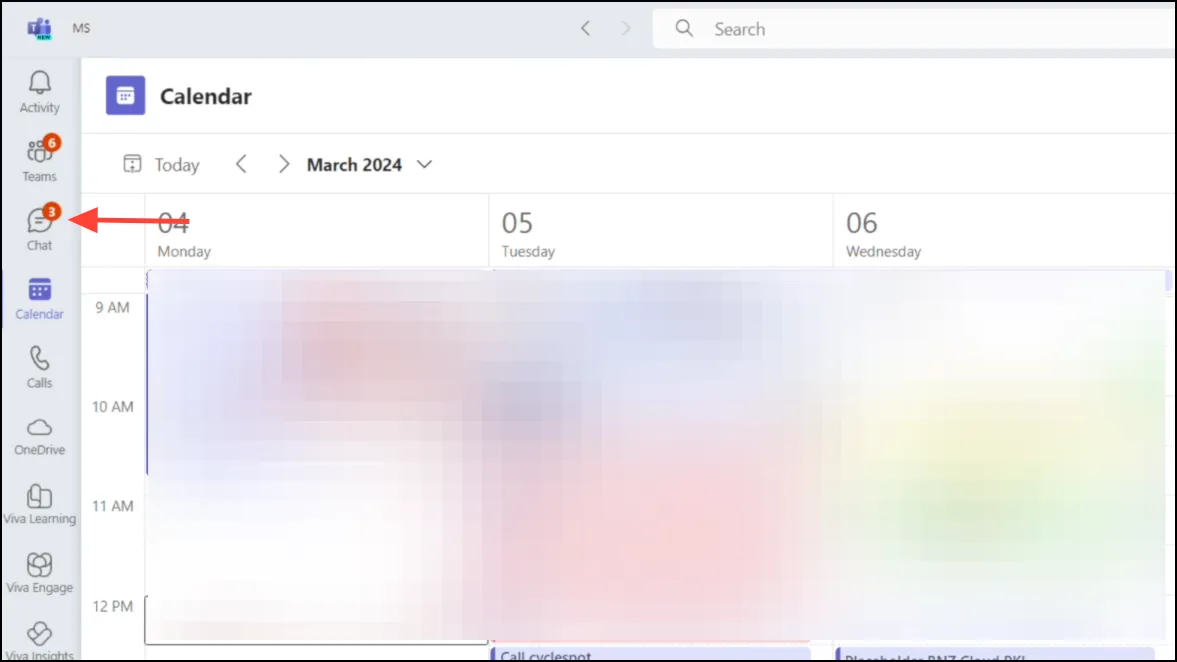
- „Copilot“ pasiekiamas pokalbiuose iš dviejų taškų: kūrimo laukelio ir šoninio skydelio, ir abu turi skirtingas funkcijas.
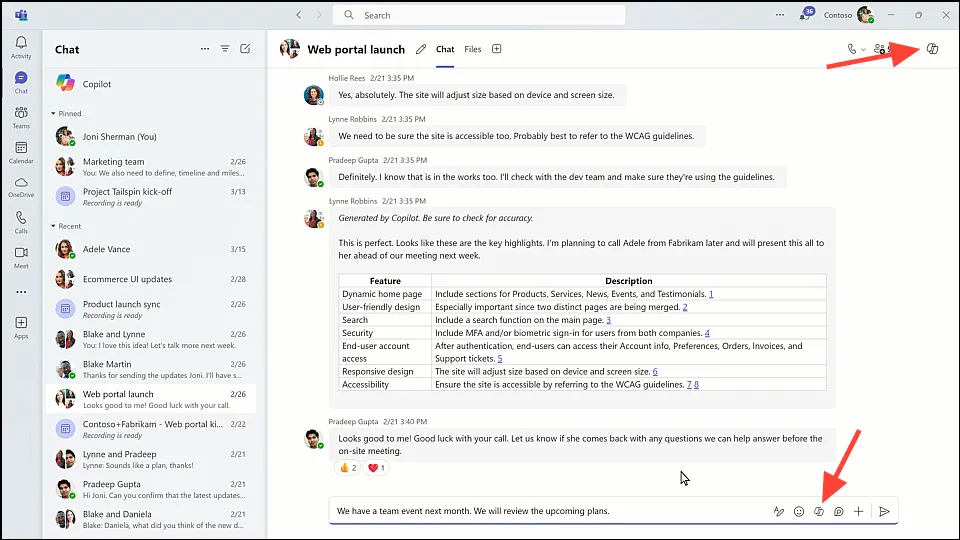
- Naudodami mygtuką Copilot kūrimo laukelyje galite gauti pagalbos perrašant pranešimus. Jis gali perrašyti visą pranešimą, pakoreguoti toną, pvz., padaryti jį formalų, atsitiktinį ir pan., ir pakeisti ilgį, pvz., padaryti pranešimą ilgesnį, trumpesnį ir pan. Taip pat galite pateikti pasirinktines žinutės modifikavimo instrukcijas.
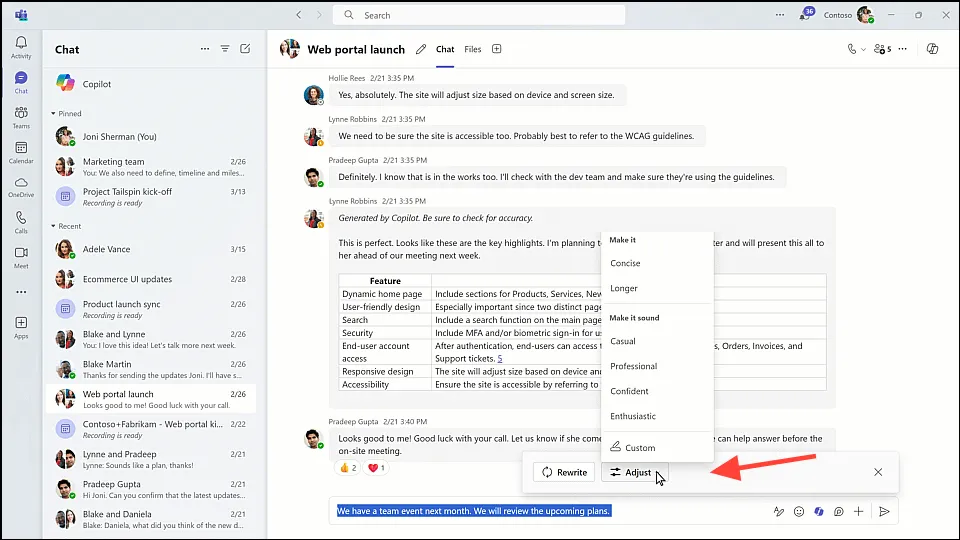
- Šoniniame skydelyje esantis Copilot gali suteikti informacijos ir įžvalgų iš susitikimo pokalbio. Jei praleidote pokalbį per pastarąsias kelias dienas, užuot perėję visą pokalbį, pavyzdžiui, galite paprašyti Copilot suvestines.
- Jūs netgi galite jį paraginti pažymėti kaip
Give me the summary for last 1 (or 7, 30, etc.) daysarbaGive me the action items that are still unresolved.
- „Copilot“ atsakymuose taip pat pateiks nuorodas, kad galėtumėte patikrinti pranešimus, kuriuos jis naudoja informacijai pateikti.
Savarankiškas „Copilot“ naudojimas komandose
Iki šiol visuose mūsų aprašytuose scenarijuose Copilot naudoja susitikimų ar pokalbių turinį, kad suteiktų jums įžvalgų. Tačiau Copilot galite naudoti ir savarankiškai.
- Kairėje pusėje eikite į parinktį „Peržiūrėti daugiau programų“ (trijų taškų meniu).
- Tada programose ieškokite „Copilot“ ir pridėkite ją prie savo „Teams“ programos.
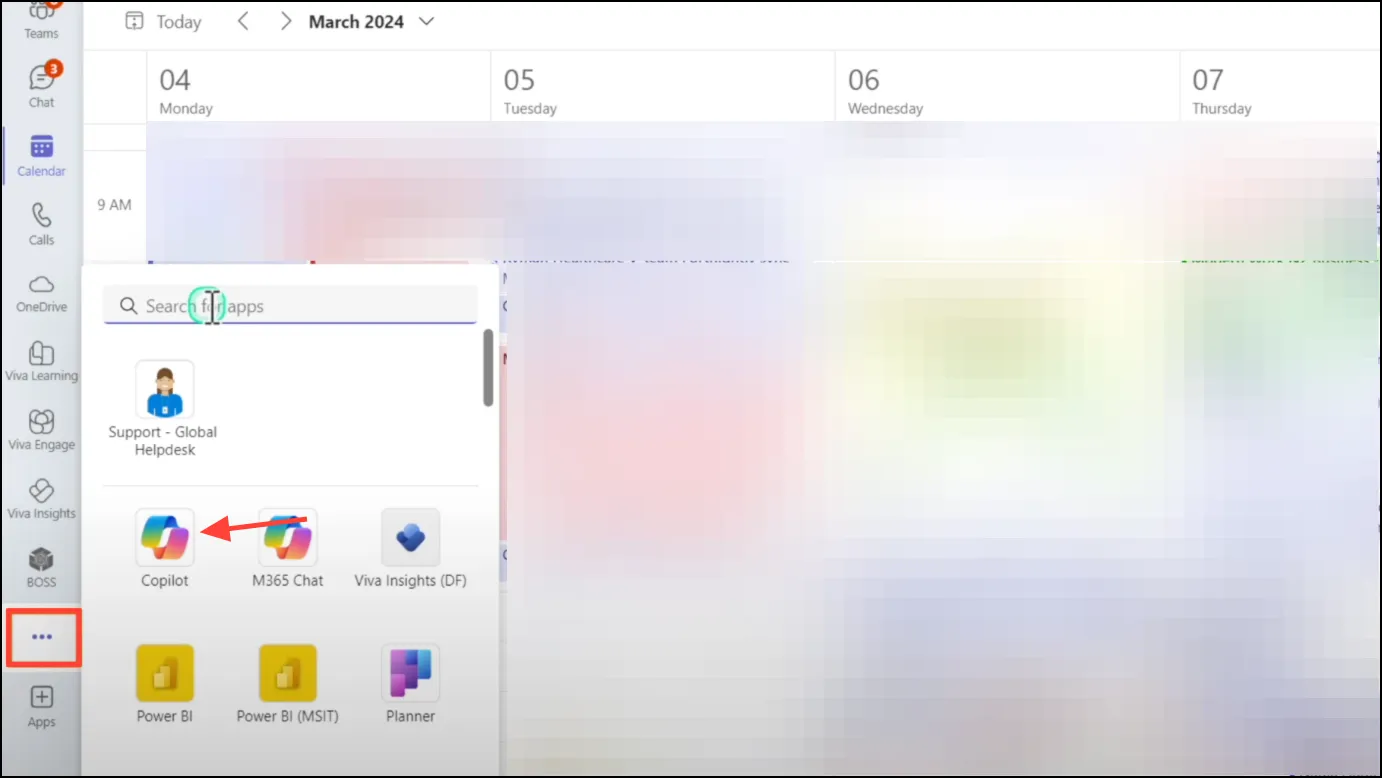
- Kairėje esančioje naršymo juostoje bus rodomas antrasis pilotas.
- Čia galite siųsti įvairių tipų raginimus Copilot ir netgi nurodyti žmones, failus, susitikimus, el. laiškus ir pan., naudodami
/raginimą.
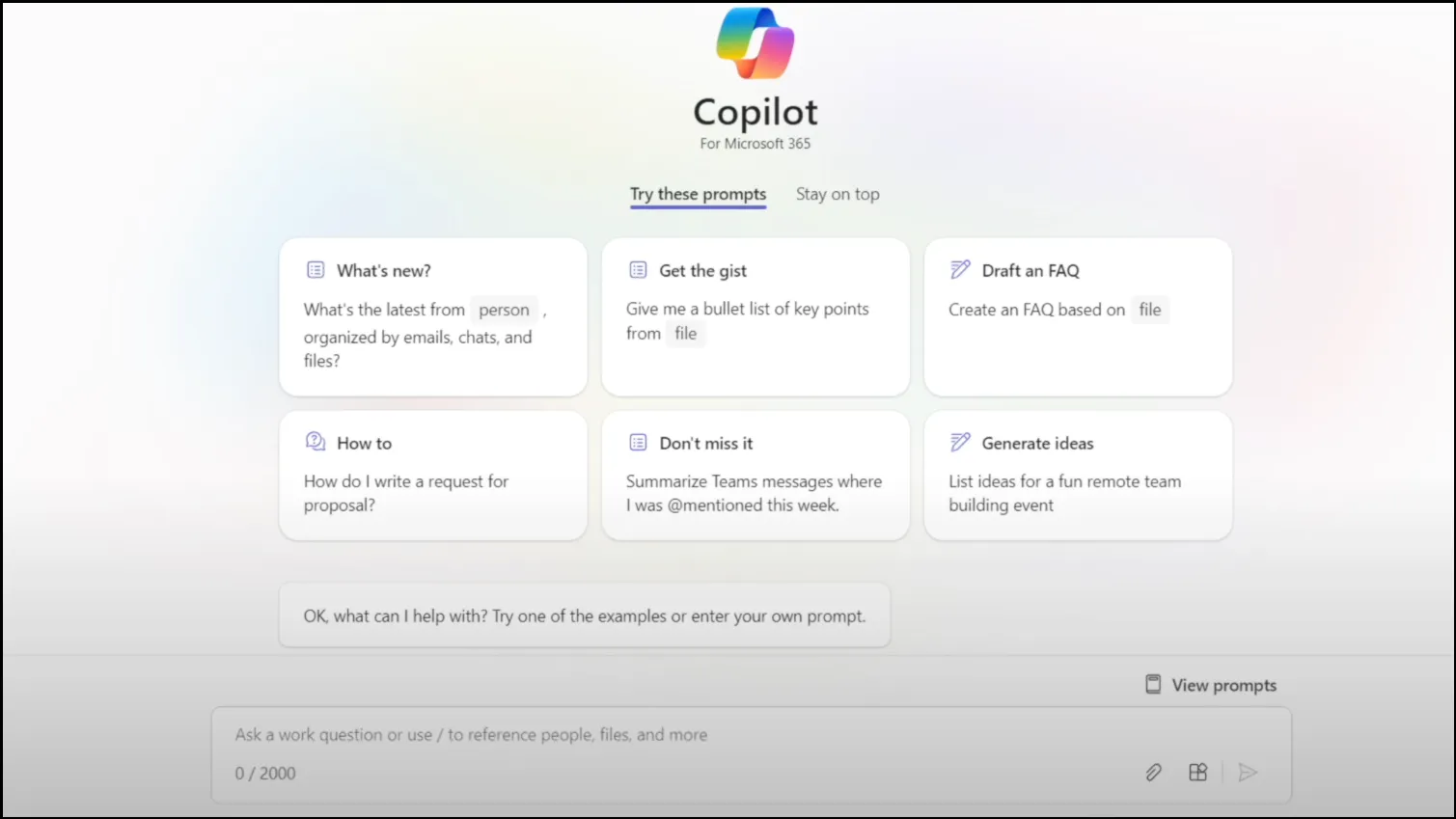
- Pavyzdžiui,
List the main bullet points fromraginimo juostoje įveskite ir įveskite „/“. - Atsidariusiame meniu galite pasirinkti failą, kurį norite nurodyti, ir nusiųsti raginimą Copilot.
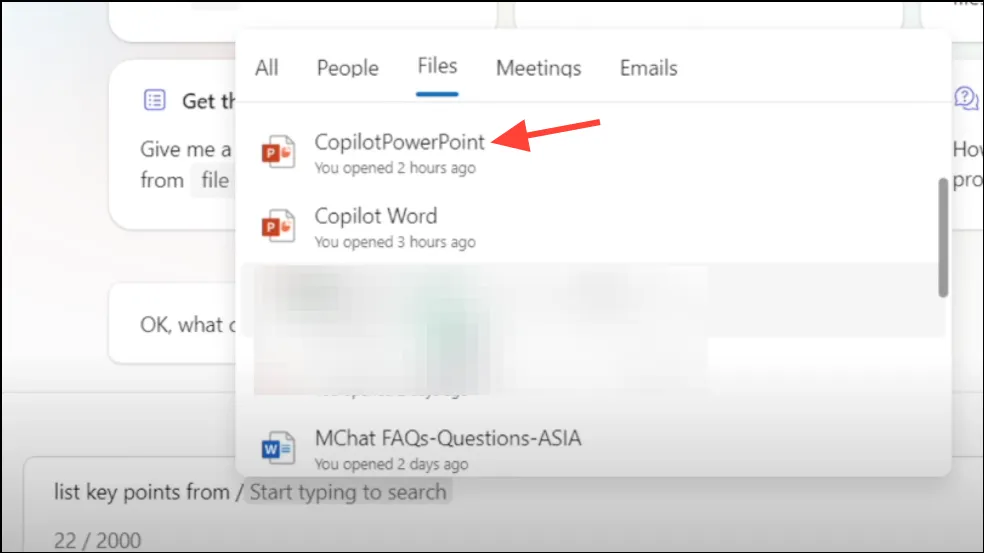
„Microsoft Copilot in Teams“ yra galingas AI asistentas, pagerinantis bendradarbiavimą ir produktyvumą. Nuolat pridedama naujų funkcijų, „Copilot“ žada, kad darbas kartu komandose taps dar išmanesnis ir efektyvesnis.



Parašykite komentarą